Cara Konfigurasi Network Interface di Centos 8 Server
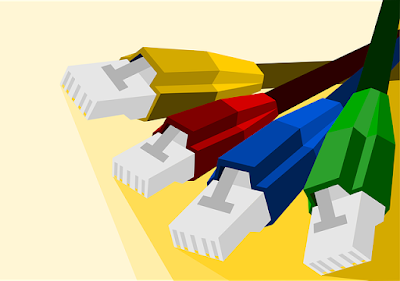
Pada tutorial kali ini saya akan menjelaskan bagaimana cara melakukan konfigurasi Network Interface di Centos 8. Pada artikel sebelumnya kita sudah berhasil menginstall Centos 8 minimal ISO pada system kita, Selanjutnya kita akan belajar melakukan konfigurasi IP Address pada system Centos 8.
Setelah kita melakukan installasi pada centos 8, hal pertama yang harus diperhatikan adalah melakukan konfigurasi network interface. Ada beberapa komponen yang harus kita seting pada network interface seperti IP Address, Subnet, IP Gateway, IP DNS dan nama domain.
Dengan melakukan konfigurasi network interface, server dapat berkomunikasi dengan perangkat-perangkat lain pada jaringan dan juga dapat mengakses ke external network seperti Internet. Dengan demikian server dapat melakukan Update, upgrade server dan juga dapat melakukan installasi ke repositori server.
Pada tutorial kali ini kita akan belajar cara untuk melakukan konfigurasi network interface pada system Centos 8. Ikuti langkah-langkahnya cara konfigurasi Network inteface pada centos 8 server.
Setting IP Address di Centos 8
Untuk cara setting IP Address pada Centos 8 Server ada beberapa cara yaitu:
- Dengan menggunakan perintah $nmcli, konfigurasinya berbasis text
- Dengan menggunakan perintah $nmtui, konfigurasinya berbasis UI Text/Minimalis
- Menggunakan konfigurasi secara manual
1. Cara Setting IP Address menggunakan nmcli
Sebelumnya jalankan perintah dibawah ini untuk mengidentifikasi nama interface di Centos 8[root@srv1 kris]# ip addr
Tambahkan IP Address secara static dengan perintah berikut.[root@srv1 kris]# nmcli c modify enp0s3 ipv4.addresses 192.168.0.246/24
Lalu Tambahkan IP Gateway[root@srv1 kris]# nmcli c modify enp0s3 ipv4.gateway 192.168.0.1
Tambahkan juga IP DNS[root@srv1 kris]# nmcli c modify enp0s3 ipv4.dns 192.168.0.1
Atur agar IP Address menjadi mode static[root@srv1 kris]# nmcli c modify enp0s3 ipv4.method manual
Restart network interfacenya[root@srv1 kris]# nmcli c down enp0s3; nmcli c up enp0s3
Cek IP Address dengan perintah berikut[root@srv1 kris]# ip addr
Baca Juga : Cara Install Centos 8 Minimal Server
Baca Juga : Cara Menggunakan Text editor di Linux
2. Cara Setting IP Address menggunakan nmtui
Alternatif untuk nmcli adalah nmtui, nmtui singkatan dari Network Manager Text User Interface, nmtui adalah tools yang memungkinkan Anda untuk dapat mengkonfigurasi Networkmanager berbasis Text GUI. Nmtui mudah untuk digunakan, saya sendiri lebih suka menggunakan nmtui pada saat konfigurasi network inteface. Untuk konfigurasi IP Address menggunakan nmtui silahkan login menggunakan user root lalu jalankan perintah berikut.
[root@srv1 kris]# nmtui
Pilih Edit a connection
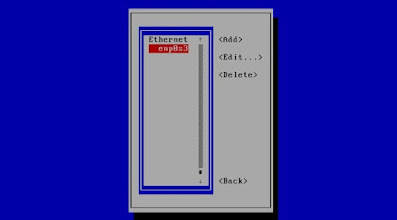
Pilih Automatic jika ingin menggunakan secara otomatis atau Manual jika ingin menggunakan secara statik. pilih Manual lalu pilih Show

Masukan IP Address, gateway, DNS Servers dan Search domain sesuai dengan kebutuhan anda.

Pilih OK lalu keluar
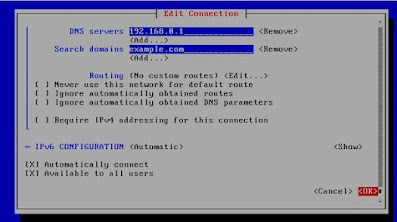
Setelah kita mengkonfigurasi IP Address jangan lupa untuk melakukan Restart. Pilih Activate a connection
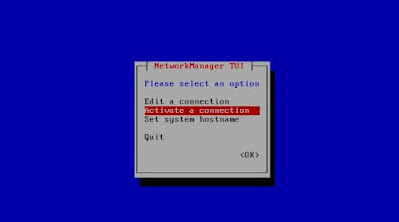
Lalu pilih Deactivate

Selanjutnya pilih Activate

Anda juga dapat melakukan restart Network Interface dengan perintah
[root@srv1 kris]# systemctl restart NetworkManager
Atau[root@srv1 kris]# nmcli networking off; nmcli networking on
Cek Konfigurasi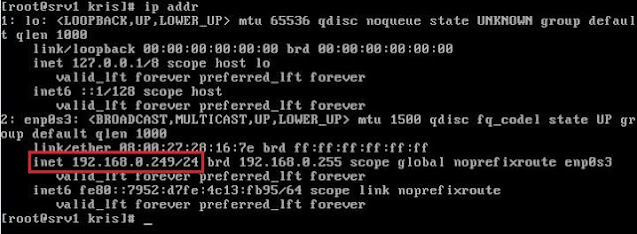
Test Ping ke internet
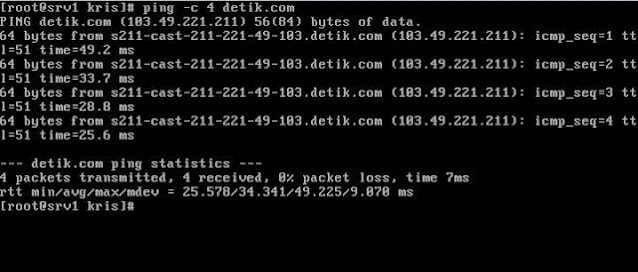
3. Cara Setting IP Address secara manual
Untuk cara setting IP Address secara manual berada pada direktori /etc/sysconfig/network-scripts Pertama tama cek direktori tersebut dengan perintah berikut.
[root@srv1 kris]# ls /etc/sysconfig/network-scripts/
Lalu Edit file ifcfg-enp0s3 dengan perintah
[root@srv1 kris]# nano /etc/sysconfig/network-scripts/ifcfg-enp0s3
Dibawah ini adalah contoh konfigurasi secara automatis atau DHCP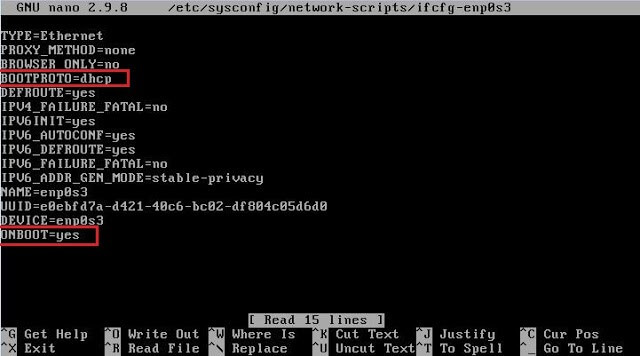
Jika ingin menggunakan IP Address secara statik dapat menggunakan Konfigurasi dibawah ini

Untuk konfigurasi DNS dapat mengedit file resolv.conf
[root@srv1 kris]# nano /etc/resolv.conf
Restart Network Interface dengan perintah
[root@srv1 kris]# systemctl restart NetworkManager
Atau[root@srv1 kris]# nmcli networking off; nmcli networking on
Cek Konfigurasi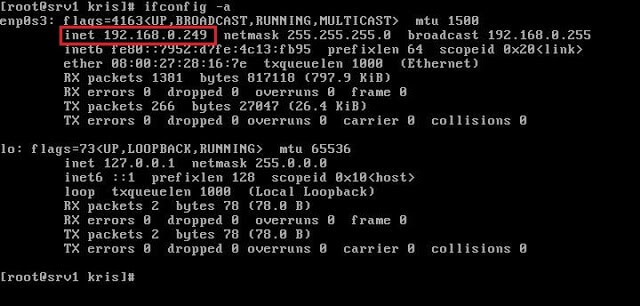
Test Ping ke Internet
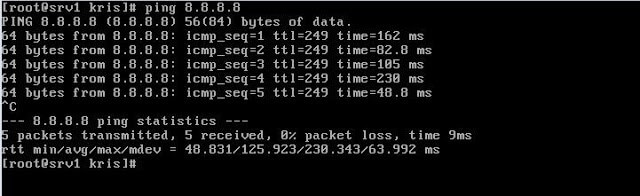
Demikian kira-kira tutorial Cara Konfigurasi Network Interface di Centos 8 Server ini saya buat. Semoga bermafaat untuk kita semua. Silahkan Share Jika kalian merasa postingan ini bermanfaat. Sekian & Terimakasih Salam.
Artikel Selanjutnya : DNF Paket Manager Centos 8



Posting Komentar untuk "Cara Konfigurasi Network Interface di Centos 8 Server"